
ഐആർ വീഡിയോ ക്വിക്ക് സെറ്റപ്പ് ഗൈഡ്
ദ്രുത സജ്ജീകരണ ഗൈഡ്:
ഐആർ വീഡിയോ ഗേറ്റ്വേ
4CH POE, 4TB ഇൻസ്റ്റാൾ ചെയ്തു, 1RU

ബോക്സിൽ എന്താണുള്ളത്
| ഘടകം | അളവ് |
| ഐആർ വീഡിയോ ഗേറ്റ്വേ | 1 |
| ദ്രുത സജ്ജീകരണ ഗൈഡ് | 1 |
| മൗസ് | 1 |
| പവർ അഡാപ്റ്റർ | 1 |
| പവർ കോർഡ് | 1 |
| ഫിലിപ്സ് ഹെഡ് സ്ക്രൂ | 6 |
സ്റ്റാറ്റസ് സൂചകങ്ങളും കണക്ഷൻ പോർട്ടുകളും
ഫ്രണ്ട് പാനൽ സൂചകങ്ങളും പോർട്ടുകളും
| പോർട്ട് നാമം | വിവരണം |
| PWR സൂചകം | ഗേറ്റ്വേ പവർ ചെയ്യുമ്പോൾ ഇൻഡിക്കേറ്റർ ഓണാണ്. |
| HDD ഇൻഡിക്കേറ്റർ | ഡാറ്റ കൈമാറുമ്പോൾ HDD ഇൻഡിക്കേറ്റർ മിന്നുന്നു. |
| പോ സൂചകം | ഡാറ്റ കൈമാറുമ്പോൾ PoE ഇൻഡിക്കേറ്റർ മിന്നുന്നു. |
| മൗസ് | ഒരു USB മൗസിലേക്കുള്ള കണക്ഷൻ പിന്തുണയ്ക്കുന്നു. |
| ബാക്കപ്പ് | യുഎസ്ബി ഫ്ലാഷ് ഡ്രൈവിലേക്കോ യുഎസ്ബി നീക്കം ചെയ്യാവുന്ന ഹാർഡ് ഡിസ്കിലേക്കോ കണക്ഷൻ പിന്തുണയ്ക്കുന്നു. |
പിൻ പാനൽ സൂചകങ്ങളും പോർട്ടുകളും
| പോർട്ട് നാമം | വിവരണം |
| PoE പോർട്ട് | PoE ക്യാമറ കണക്ഷൻ പോർട്ടുകൾ. |
| ലാൻ | നെറ്റ്വർക്ക് കണക്ഷൻ പോർട്ട്. |
| ഓഡിയോ ഔട്ട് / ഓഡിയോ ഇൻ | ഓഡിയോ ഔട്ട്പുട്ട് / ഓഡിയോ ഇൻപുട്ട്. |
| വിജിഎ & എച്ച്ഡിഎംഐ | ലോക്കൽ മോണിറ്ററിനുള്ള വീഡിയോ ഔട്ട്പുട്ട്. |
| അലാറം I/O | അലാറം ഇൻപുട്ട്/അലാറം ഔട്ട്പുട്ട്. |
| DC48V | വൈദ്യുതി ഇൻപുട്ട്. |
| വൈദ്യുതി സ്വിച്ച്. | |
| USB | USB 2.0 പോർട്ട്. |

2.1 വീഡിയോ ഗേറ്റ്വേ അളവുകൾ
കുറിപ്പ്: വ്യത്യസ്ത ഉപകരണങ്ങൾക്ക് വ്യത്യസ്ത അളവുകൾ ഉണ്ടായിരിക്കാം; യഥാർത്ഥ ഉൽപ്പന്നം പരിശോധിക്കുക.

പവർ ഓണും സ്റ്റാർട്ടപ്പും
3.1 സ്റ്റാർട്ടപ്പ്
എല്ലാ ക്യാമറകളും PoE പോർട്ടുകളുമായി ബന്ധിപ്പിക്കുക, ഗേറ്റ്വേ പവർ സപ്ലൈയിലേക്കും മോണിറ്ററിലേക്കും ബന്ധിപ്പിച്ചിട്ടുണ്ടെന്ന് ഉറപ്പാക്കുക. പവർ ഓൺ ചെയ്യുക, സ്റ്റാർട്ടപ്പിന് ശേഷം ചിത്രം 3-1 ലെ പോലെ ലോഗിൻ വിൻഡോ ദൃശ്യമാകും.
![]() ജാഗ്രത: ശക്തമായ വൈദ്യുതി വ്യതിയാനങ്ങൾ ഗേറ്റ്വേയ്ക്ക് പരിഹരിക്കാനാകാത്ത കേടുപാടുകൾ വരുത്തും, അതിനാൽ പവർ ഇൻപുട്ട് നിയന്ത്രിക്കുന്നതിന് ഒരു യുപിഎസ് ഉപയോഗിക്കുന്നതാണ് എപ്പോഴും നല്ലത്.
ജാഗ്രത: ശക്തമായ വൈദ്യുതി വ്യതിയാനങ്ങൾ ഗേറ്റ്വേയ്ക്ക് പരിഹരിക്കാനാകാത്ത കേടുപാടുകൾ വരുത്തും, അതിനാൽ പവർ ഇൻപുട്ട് നിയന്ത്രിക്കുന്നതിന് ഒരു യുപിഎസ് ഉപയോഗിക്കുന്നതാണ് എപ്പോഴും നല്ലത്.

കുറിപ്പ്: ഗേറ്റ്വേയുടെ സ്ഥിരസ്ഥിതി ഉപയോക്തൃനാമം “അഡ്മിൻ” ആണ്, പാസ്വേഡ് “അഡ്മിൻ” ആണ്. ആദ്യമായി ലോഗിൻ ചെയ്യുമ്പോൾ പാസ്വേഡ് പരിഷ്ക്കരിക്കാൻ നിങ്ങൾ നിർബന്ധിതരാകും. ലോഗിൻ വിൻഡോയിൽ സിസ്റ്റം ഡിസ്പ്ലേ ഭാഷ മാറ്റാൻ കഴിയും.
3.2 ക്യാമറ കണക്ഷൻ:
ആദ്യ കണക്ഷനിൽ തന്നെ ഗേറ്റ്വേ സ്വയമേവ IR വീഡിയോ ക്യാമറകൾക്ക് ഒരു IP വിലാസം നൽകും. എല്ലാ ക്യാമറ കോൺഫിഗറേഷനും ഇപ്പോൾ ഗേറ്റ്വേ വഴി നടപ്പിലാക്കാൻ കഴിയും.
3.3 അനലിറ്റിക് AI കോൺഫിഗറേഷൻ:
AI ഇന്റർഫേസിൽ പ്രവേശിക്കാൻ, പേജിന്റെ താഴെയുള്ള AI തിരിച്ചറിയൽ, മനുഷ്യ മുഖം അല്ലെങ്കിൽ താപ താപനില ഐക്കണിൽ ക്ലിക്കുചെയ്യുക. മനുഷ്യ മുഖം, വാഹന ലൈസൻസ് പ്ലേറ്റുകൾ എന്നിവയുൾപ്പെടെ AI ക്യാമറകളുടെ പാരാമീറ്ററുകളുടെ ഇഷ്ടാനുസൃതമാക്കൽ ഈ ഇന്റർഫേസിലൂടെ ക്രമീകരിക്കാൻ കഴിയും.

സെൻസർ ക്രമീകരണം: ചാനലുകളുടെ ക്യാമറകളുടെ സെൻസർ പാരാമീറ്റർ സജ്ജമാക്കുക.
OSD / പ്രൈവസി സോൺ / ROI: തത്സമയ വീഡിയോ സ്ക്രീനിൽ സജ്ജീകരിച്ചിരിക്കുന്നു.
മൈക്രോഫോൺ: ചാനലുകളുടെ മൈക്രോഫോൺ ക്രമീകരിച്ച് സജ്ജമാക്കുക.
ഹ്യൂമൻ തെർമോമീറ്റർ/ സ്മാർട്ട്/ ഇന്റലിജന്റ് ട്രാക്കിംഗ്: ഈ ഫംഗ്ഷനുകൾ പ്രത്യേക ഫംഗ്ഷൻ ക്യാമറകൾക്കായി ഉപയോഗിക്കുന്നു, ക്യാമറകളുടെ പാരാമീറ്ററുകൾ കോൺഫിഗർ ചെയ്യുക.
കോപ്പി ബട്ടണിൽ ക്ലിക്ക് ചെയ്ത് ഈ ക്രമീകരണങ്ങളെല്ലാം മറ്റ് ചാനലുകളിലേക്ക് പകർത്താനാകും.
3.4 ഗേറ്റ്വേയുടെ പവർ ഡൗൺ:
ഗേറ്റ്വേ ഓഫ് ചെയ്യുന്നതിന് മെയിൻ മെനു > സിസ്റ്റം > മെയിന്റനൻസ് > ഷട്ട്ഡൗൺ - എന്നതിലേക്ക് നാവിഗേറ്റ് ചെയ്യുക.

ക്വിക്ക് പ്രോഗ്രാമിംഗ് വിസാർഡ്
ആദ്യത്തെ ലോഗിൻ, പാസ്വേഡ് മാറ്റങ്ങൾ പൂർത്തിയായ ശേഷം, ക്വിക്ക് പ്രോഗ്രാമിംഗ് വിസാർഡ് വിൻഡോ ദൃശ്യമാകും. ചിത്രം 4-1 മെയിൻ മെനുവിൽ കാണിച്ചിരിക്കുന്നതുപോലെ കൂടുതൽ ആഴത്തിലുള്ള കോൺഫിഗറേഷനായി ക്വിക്ക് പ്രോഗ്രാമിംഗ് വിസാർഡിന്റെ ഘട്ടങ്ങൾ പാലിക്കുക അല്ലെങ്കിൽ "മെയിൻ മെനു" ക്ലിക്ക് ചെയ്യുക.
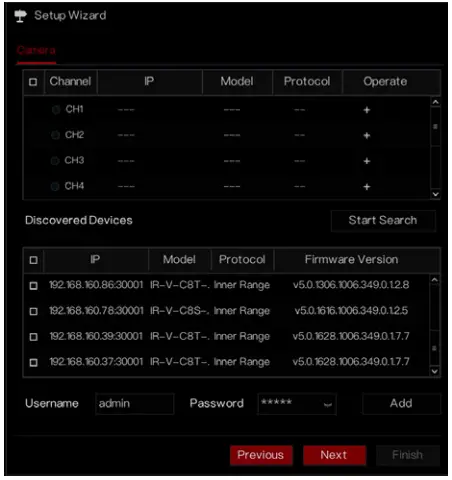
4.1 ചാനൽ
എൻകോഡിംഗ്, സെൻസർ സെറ്റിംഗ്, ഒഎസ്ഡി, പ്രൈവസി സോൺ, ആർഒഐ, മൈക്രോഫോൺ, ഹ്യൂമൻ, തെർമൽ, സ്മാർട്ട് ഇന്റലിജന്റ് ട്രാക്കിംഗ് എന്നിവ ഉൾപ്പെടുന്ന ഓരോ ക്യാമറയ്ക്കും വേണ്ട വ്യക്തിഗത ആവശ്യകതകൾ ചാനൽ ക്രമീകരണങ്ങൾ കോൺഫിഗർ ചെയ്യുന്നു.
ക്യാമറ: "ചേർക്കാൻ ക്ലിക്ക് ചെയ്യുക" തിരഞ്ഞെടുത്ത് ക്യാമറകൾ സ്വയമേവ ചേർക്കാം അല്ലെങ്കിൽ "ചേർക്കുക" തിരഞ്ഞെടുത്ത് സ്വമേധയാ ചേർക്കാം. അവ തിരഞ്ഞെടുക്കാൻ എല്ലാ ഉചിതമായ ക്യാമറകളിലും ടിക്ക് ചെയ്യുക അല്ലെങ്കിൽ ആവശ്യമില്ലാത്ത ക്യാമറകൾ ഇല്ലാതാക്കാൻ "ഇല്ലാതാക്കുക" തിരഞ്ഞെടുക്കുക. ക്യാമറകളുടെ ഫേംവെയർ ബൾക്ക് അപ്ഡേറ്റ് ചെയ്യാൻ കഴിയും, കൂടുതൽ വിവരങ്ങൾക്ക് ഗേറ്റ്വേ മാനുവൽ പരിശോധിക്കുക.

4.2 റെക്കോർഡിംഗ് ക്രമീകരണങ്ങൾ
റെക്കോർഡിംഗ് ക്രമീകരണങ്ങൾ റെക്കോർഡിംഗ് ഷെഡ്യൂളുകൾ, HDD സ്റ്റോറേജ് കണക്കുകൂട്ടലുകൾ, സ്മാർട്ട് റെക്കോർഡിംഗ്, HDD ഡിറ്റക്ഷൻ അലേർട്ട് എന്നിവയുടെ കോൺഫിഗറേഷൻ അനുവദിക്കുന്നു.
4.3 അലാറം അറിയിപ്പുകളും ക്രമീകരണങ്ങളും
പൊതുവായ അലാറങ്ങൾ, മോഷൻ ഡിറ്റക്ഷൻ, വീഡിയോ ലോസ്, AI ഇന്റലിജന്റ് അനലിറ്റിക്സ്, അസാധാരണ അലാറങ്ങൾ, അലാറം ഔട്ട്പുട്ടുകൾ എന്നിവയ്ക്കായി അലാറം അറിയിപ്പുകൾ കോൺഫിഗർ ചെയ്യുക.

പൊതുവായ ക്രമീകരണങ്ങൾ: അലാറം ഫംഗ്ഷനുകൾ പ്രവർത്തനക്ഷമമാക്കുകയോ പ്രവർത്തനരഹിതമാക്കുകയോ ചെയ്ത് ഇവന്റിന്റെ ദൈർഘ്യം സജ്ജമാക്കുക.
മോഷൻ ഡിറ്റക്ഷൻ: മോഷൻ ഡിറ്റക്ഷൻ പ്രവർത്തനക്ഷമമാക്കുന്നതിലൂടെ, പ്രവർത്തനക്ഷമമാകുമ്പോൾ അലാറം അവസ്ഥകൾ അറിയിക്കാനോ സജീവമാക്കാനോ കഴിയും. ഇനിപ്പറയുന്നവ കോൺഫിഗർ ചെയ്യാൻ കഴിയും.
- ഇവന്റ് പ്രവർത്തനങ്ങൾ: ഗേറ്റ്വേ ബസർ സജീവമാക്കുക, അലാറം ഔട്ട്പുട്ട് ട്രിഗർ ചെയ്യുക, IR കണക്ട് മൊബൈൽ ആപ്പിലേക്ക് പുഷ് അറിയിപ്പുകൾ അയയ്ക്കുക, ഇന്നർ റേഞ്ച് കൺട്രോളറിൽ അലാറങ്ങൾ സജീവമാക്കുക, മോണിറ്ററിലേക്ക് പോപ്പ്-അപ്പ് സന്ദേശങ്ങൾ അയയ്ക്കുക, ഇ-മെയിൽ അയയ്ക്കുക, ഇവന്റ് റെക്കോർഡിംഗ് പോസ്റ്റ് ചെയ്യുക.
- മോഷൻ ഡിറ്റക്ഷൻ ഏരിയ: ഗേറ്റ്വേ ബസർ സജീവമാക്കുക, അലാറം ഔട്ട്പുട്ട് ട്രിഗർ ചെയ്യുക, IR കണക്ട് മൊബൈൽ ആപ്പിലേക്ക് പുഷ് അറിയിപ്പുകൾ അയയ്ക്കുക, ഇന്നർ റേഞ്ച് കൺട്രോളറിൽ അലാറങ്ങൾ സജീവമാക്കുക, മോണിറ്ററിലേക്ക് പോപ്പ്-അപ്പ് സന്ദേശങ്ങൾ അയയ്ക്കുക, ഇ-മെയിൽ അയയ്ക്കുക, ഇവന്റ് റെക്കോർഡിംഗ് പോസ്റ്റ് ചെയ്യുക.
- മോഷൻ ഡിറ്റക്ഷൻ ഷെഡ്യൂൾ: മോഷൻ ഡിറ്റക്ഷൻ അലാറങ്ങൾ പ്രവർത്തനക്ഷമമാക്കുന്നതിനോ പ്രവർത്തനരഹിതമാക്കുന്നതിനോ ഷെഡ്യൂൾ സജ്ജമാക്കുക. ഇവ മുഴുവൻ ദിവസം, നിർദ്ദിഷ്ട ദൈനംദിന കാലയളവുകൾ അല്ലെങ്കിൽ ഒറ്റത്തവണ കാലയളവുകൾ എന്നിങ്ങനെ നിർവചിക്കാം.
വീഡിയോ ലോസ്, ഇന്റലിജന്റ് അനാലിസിസ് എന്നിവയ്ക്ക് മോഷൻ ഡിറ്റക്ഷന്റെ അതേ കോൺഫിഗറേഷൻ ക്രമീകരണങ്ങളുണ്ട്.
അലാറം ഇൻ: അലാറം ഇൻപുട്ട് അലാറം അവസ്ഥകൾക്കുള്ള ക്രമീകരണങ്ങൾ കോൺഫിഗർ ചെയ്യുക.
ആരോഗ്യ അലേർട്ടുകൾ: HDD പിശക്, IP വൈരുദ്ധ്യം അല്ലെങ്കിൽ നെറ്റ്വർക്ക് വിച്ഛേദിക്കപ്പെട്ടത് തിരഞ്ഞെടുക്കുക.
4.4 നെറ്റ്വർക്ക് ക്രമീകരണങ്ങൾ
നെറ്റ്വർക്ക് ക്രമീകരണങ്ങളിൽ ചിത്രം 802.1-2-ൽ കാണിച്ചിരിക്കുന്നതുപോലെ നെറ്റ്വർക്ക്, 3X, DDNS, ഇ-മെയിൽ, പോർട്ട് മാപ്പിംഗ്, P4P, IP ഫിൽട്ടർ, SNMP, 4G/3G, PPPoE എന്നിവ അടങ്ങിയിരിക്കുന്നു.

നെറ്റ്വർക്ക്,802.1X, DDNS, SNMP സജ്ജീകരണങ്ങൾ: നെറ്റ്വർക്ക് പാരാമീറ്ററുകൾ സജ്ജമാക്കുന്നതിനുള്ള ഇന്റർഫേസ്.
ഇ-മെയിൽ: അലാറം സന്ദേശങ്ങൾ അയയ്ക്കുന്നതിനും സ്വീകരിക്കുന്നതിനും ഇമെയിൽ വിലാസങ്ങൾ സജ്ജമാക്കുക, അതുപോലെ പാസ്വേഡ് പുനഃസജ്ജീകരണ ഇമെയിൽ വിലാസവും.
പോർട്ട് മാപ്പിംഗ്: റിമോട്ട് ആക്സസ്സിംഗിനായി പോർട്ടുകൾ സജ്ജമാക്കുക.
P2P: QR കോഡ് ആക്സസ് ചെയ്ത് IR കണക്ട് മൊബൈൽ ആപ്പിന്റെ ഉപകരണ ലിസ്റ്റിലേക്ക് ഗേറ്റ്വേ ചേർക്കുക.
ഐപി ഫിൽറ്റർ: കറുപ്പ് അല്ലെങ്കിൽ വെള്ള ലിസ്റ്റുകൾ സൃഷ്ടിക്കുന്നതിനുള്ള ക്രമീകരണങ്ങൾ.
PPPoE: NVR നേരിട്ട് ആക്സസ് ചെയ്യാൻ പോയിന്റ് ടു പോയിന്റ് നെറ്റ്വർക്ക്.
4.5 സിസ്റ്റം ക്രമീകരണങ്ങൾ
ചിത്രം 4-4-ൽ കാണിച്ചിരിക്കുന്നതുപോലെ, ജനറൽ, യൂസർ, സെക്യൂരിറ്റി സെന്റർ, ഓട്ടോ സീക്വൻസ്, ലോഗുകൾ, മെയിന്റനൻസ്, ഓട്ടോ റീസ്റ്റാർട്ട് എന്നിങ്ങനെ ഇനിപ്പറയുന്ന ഗേറ്റ്വേ പാരാമീറ്ററുകളുടെ കോൺഫിഗറേഷൻ സിസ്റ്റം ക്രമീകരണങ്ങൾ അനുവദിക്കുന്നു.

പൊതുവായത്: സിസ്റ്റത്തിന്റെ കോൺഫിഗറേഷൻ, തീയതിയും സമയവും, സമയ മേഖല, DST എന്നിവ ഉൾപ്പെടുന്നു.
ഉപയോക്താവ്: ഉപയോക്താക്കളെയും വിപുലമായ ക്രമീകരണങ്ങളെയും ചേർക്കുക (ഓട്ടോ ലോഗിൻ, പാസ്വേഡ് ഇരട്ട പ്രാമാണീകരണം, ബൂട്ട് വിസാർഡ്).
സുരക്ഷാ കേന്ദ്രം: പാസ്വേഡ് പരിഷ്ക്കരിക്കുക, പാറ്റേൺ അൺലോക്ക് ചെയ്യുക, സുരക്ഷിത ഇമെയിൽ, സുരക്ഷിത ചോദ്യം.
ഓട്ടോ സീക്വൻസ്: സീക്വൻസിംഗിനുള്ള ക്രമീകരണങ്ങൾ view ക്യാമറ ചാനലുകളുടെ.
ലോഗുകൾ: USB-യിലേക്ക് കയറ്റുമതി ചെയ്യാൻ കഴിയുന്ന സിസ്റ്റം ഇവന്റുകളും അലാറം ലോഗും കാണിക്കുന്നു.
പരിപാലനം: ഷട്ട്ഡൗൺ, റീബൂട്ട്, എക്സിറ്റ് സിസ്റ്റം, റീസെറ്റ്, ഇറക്കുമതി കോൺഫിഗറേഷൻ, കയറ്റുമതി കോൺഫിഗറേഷൻ, അപ്ഡേറ്റുകൾ എന്നിവ ഉൾപ്പെടുന്നു.
സ്വയമേവ പുനരാരംഭിക്കുക: ഉപകരണം ഇടയ്ക്കിടെ പുനരാരംഭിക്കുന്നതിന് ഈ പ്രവർത്തനം പ്രവർത്തനക്ഷമമാക്കുക.
4.6 ലൈവ് വീഡിയോ
ചിത്രം 4-5 ൽ കാണിച്ചിരിക്കുന്നതുപോലെ, സ്ഥിരസ്ഥിതിയായി NVR ആരംഭിച്ചതിന് ശേഷം തത്സമയ വീഡിയോ പേജ് പ്രദർശിപ്പിക്കും.

ഐആർ കണക്റ്റ് മൊബൈൽ ആപ്പ് സജ്ജീകരണം
ആപ്പിളിൽ നിന്നോ ഗൂഗിളിൽ നിന്നോ ലഭ്യമായ IR CONNECT മൊബൈൽ ആപ്പ് ഇൻസ്റ്റാൾ ചെയ്യുക.
ഗേറ്റ്വേയുടെ പിൻ പാനലിലോ ഗേറ്റ്വേസ് ഉപയോക്തൃ ഇന്റർഫേസിന്റെ P2P ക്രമീകരണ പേജിലെ സജ്ജീകരണ സ്ക്രീനിലോ ആപ്പ് ഉപയോഗിച്ച് QR കോഡ് സ്കാൻ ചെയ്യുക. കണക്റ്റുചെയ്തുകഴിഞ്ഞാൽ, IR കണക്റ്റ് മൊബൈൽ ആപ്പിന്റെ ഗേറ്റ്വേ ഉപകരണ ലിസ്റ്റിലേക്ക് NVR-ന്റെ പാസ്വേഡ് നൽകുക. ഇപ്പോൾ ഉപയോക്താവിന് മൊബൈൽ ആപ്ലിക്കേഷൻ വഴി ആക്സസ് ഉണ്ട്.

Web ബ്രൗസർ ആക്സസ്
ഗേറ്റ്വേയിലേക്ക് പ്രവേശിക്കാൻ കഴിയുന്നത് ഒരു വഴിയാണ് Web ബ്രൗസർ. ഉപകരണത്തിന്റെ IP വിലാസം (സ്ഥിരസ്ഥിതി IP വിലാസം 192.168.0.121 ആണ്) നൽകുക. Web ബ്രൗസറിന്റെ വിലാസ ബോക്സിൽ പോയി എന്റർ അമർത്തുക. ചിത്രം 6-1 ൽ കാണിച്ചിരിക്കുന്നതുപോലെ ലോഗിൻ പേജ് ദൃശ്യമാകും.

കുറിപ്പ്: ഉപയോക്തൃനാമവും പാസ്വേഡും UI ഇന്റർഫേസിന് സമാനമാണ്.
നെറ്റ്വർക്ക് സജ്ജീകരണം / ഉപകരണം സജീവമാക്കൽ
നിങ്ങളുടെ ഇൻറർ റേഞ്ച് ഗേറ്റ്വേ (NVR) ഉപയോഗിച്ചോ അല്ലെങ്കിൽ അന്തർനിർമ്മിതത്തിൽ നിന്ന് നേരിട്ടോ ക്യാമറ സജീവമാക്കാം. web ഇൻ്റർഫേസ്.
ഒരു ഗേറ്റ്വേ ഉപയോഗിച്ച് സജീവമാക്കൽ
- ഒരു നെറ്റ്വർക്ക് കേബിൾ ഉപയോഗിച്ച് ഗേറ്റ്വേയിലെ POE പോർട്ടുകളിലൊന്നിലേക്ക് ക്യാമറ ബന്ധിപ്പിക്കുക.
- ഗേറ്റ്വേ സ്വയമേവ ക്യാമറ കണ്ടെത്തുകയും സ്വീകരിക്കുകയും ചെയ്യും.
- പകരമായി, ഗേറ്റ്വേ ഓണായിരിക്കുന്ന അതേ നെറ്റ്വർക്കിലേക്ക് ക്യാമറ കണക്റ്റുചെയ്യാനും അത് കണ്ടെത്താനും സ്വീകരിക്കാനും തിരയൽ പ്രവർത്തനത്തിൽ നിർമ്മിച്ച ഗേറ്റ്വേകളെ അനുവദിക്കുകയും ചെയ്യാം. കൂടുതൽ വിവരങ്ങൾക്ക് ഗേറ്റ്വേ ഡോക്യുമെൻ്റേഷൻ പരിശോധിക്കുക.
ഒറ്റയ്ക്ക് സജീവമാക്കൽ
- നിങ്ങളുടെ നെറ്റ്വർക്കിലേക്ക് ക്യാമറ കണക്റ്റുചെയ്ത് അത് പവർ ചെയ്യുക (ഒന്നുകിൽ PoE അല്ലെങ്കിൽ DC ജാക്ക് വഴി)
- DHCP വഴി സ്വയമേവ ഒരു IP വിലാസം ലഭിക്കുന്നതിന് നിങ്ങളുടെ ക്യാമറ സജ്ജീകരിച്ചിരിക്കുന്നു.
- നിങ്ങളുടെ നെറ്റ്വർക്ക് അഡ്മിനിസ്ട്രേഷൻ പോർട്ടലിൽ നിന്നോ ഇൻറർ റേഞ്ചിലെ ഡൗൺലോഡ് വിഭാഗത്തിൽ ലഭ്യമായ "IR വീഡിയോ തിരയൽ ടൂളിൽ" നിന്നോ നിങ്ങളുടെ ക്യാമറയ്ക്ക് നൽകിയിട്ടുള്ള IP വിലാസം കണ്ടെത്തുക webസൈറ്റ് (ഈ ഗൈഡിലെ QR കോഡ് കാണുക).
പ്രധാനപ്പെട്ട വിവരങ്ങൾ
- ഉപകരണം ഉപയോഗിക്കുന്നതിന് മുമ്പ് ദയവായി ഈ ഗൈഡ് നന്നായി വായിക്കുക.
- ഉൽപ്പന്നം ശരിയായി ഉപയോഗിക്കുന്നതിൽ പരാജയപ്പെടുന്നത് തീയോ പരിക്കോ കാരണമായേക്കാം.
- അനുചിതമായ ഉപയോഗം ഉപകരണങ്ങളുടെ കേടുപാടുകൾ, ഡാറ്റ നഷ്ടം അല്ലെങ്കിൽ മോശം പ്രകടനം എന്നിവയിലേക്ക് നയിച്ചേക്കാം.
ഇൻസ്റ്റാളേഷനും ഉപയോഗത്തിനുമായി എല്ലായ്പ്പോഴും ശുപാർശ ചെയ്യുന്ന മാർഗ്ഗനിർദ്ദേശങ്ങൾ പാലിക്കുക. - ക്യാമറയ്ക്കൊപ്പം നൽകിയിരിക്കുന്ന ആക്സസറികൾ എപ്പോഴും ഉപയോഗിക്കുക. വോളിയം ഉറപ്പാക്കുകtage ഉപകരണത്തിൻ്റെ ഇൻപുട്ട് ആവശ്യകതകളുമായി വിന്യസിക്കുന്നു.
ഇൻസ്റ്റാളേഷനും ഉപയോഗവും മുൻകരുതലുകൾ
- കേടുപാടുകൾ തടയുന്നതിന് നൽകിയിരിക്കുന്ന മാർഗ്ഗനിർദ്ദേശങ്ങൾ അനുസരിച്ച് ഇൻസ്റ്റാൾ ചെയ്യുക.
- പ്രാദേശിക സുരക്ഷയ്ക്ക് അനുസൃതമായ പവർ അഡാപ്റ്ററുകൾ മാത്രം ഉപയോഗിക്കുക.
- PoE (പവർ ഓവർ ഇഥർനെറ്റ്) ആണ് പവർ ചെയ്യുന്നതെങ്കിൽ, എല്ലാ ഉപകരണങ്ങളും അവയുടെ പരമാവധി റേറ്റുചെയ്ത പവറിൽ പ്രവർത്തിക്കാൻ അനുവദിക്കുന്നതിന് ആവശ്യമായ PoE ബജറ്റ് പവർ ചെയ്യുന്ന ഉപകരണത്തിലുണ്ടെന്ന് ഉറപ്പാക്കുക (ഡാറ്റാഷീറ്റ് കാണുക).

ദ്രുത സജ്ജീകരണ ഗൈഡ് - പകർപ്പവകാശം © ഇന്നർ റേഞ്ച് Pty Ltd ഒക്ടോബർ 2024
ഈ പ്രമാണത്തിൽ അടങ്ങിയിരിക്കുന്ന ഉൽപ്പന്നങ്ങളുടെയും സേവനങ്ങളുടെയും സ്പെസിഫിക്കേഷനുകളും വിവരണങ്ങളും ഈ പ്രമാണം പുറത്തിറക്കുന്ന സമയത്ത് ശരിയായിരുന്നു. Inner Range Pty Ltd-ൽ സ്പെസിഫിക്കേഷനുകൾ മാറ്റാനോ അറിയിപ്പ് കൂടാതെ ഉൽപ്പന്നങ്ങൾ പിൻവലിക്കാനോ ഉള്ള അവകാശം നിക്ഷിപ്തമാണ്.
ഇന്നർ റേഞ്ചിൻ്റെ മുൻകൂർ രേഖാമൂലമുള്ള സമ്മതമില്ലാതെ ഈ പ്രമാണം വീണ്ടും പ്രസിദ്ധീകരിക്കാനോ വീണ്ടും ഹോസ്റ്റുചെയ്യാനോ കഴിയില്ല. ഈ പ്രമാണത്തിൻ്റെ ഏറ്റവും പുതിയ പതിപ്പിന്, ദയവായി അകത്തെ ശ്രേണി സന്ദർശിക്കുക webസൈറ്റ്.
പ്രമാണങ്ങൾ / വിഭവങ്ങൾ
 |
ആന്തരിക ശ്രേണി IR-V-N4C4T-110 IR വീഡിയോ ഗേറ്റ്വേ [pdf] ഉപയോക്തൃ ഗൈഡ് IR-V-N4C4T-110, IR-V-N4C4T-110 IR വീഡിയോ ഗേറ്റ്വേ, IR വീഡിയോ ഗേറ്റ്വേ, വീഡിയോ ഗേറ്റ്വേ, ഗേറ്റ്വേ |